Po uruchomieniu odpowiedniego pliku, na ekranie wyświetli się okno konfiguratora WebAPI.
Zakładka WebAPI

Znajdujące się na zakładce WebAPI parametry ustawień to:
•Prefix, Adres i Port – elementy, które składają się na endpoint. Po złożeniu tych elementów zostanie otrzymany adres sieciowy, na którym usługa WebAPI będzie dostępna. Użytkownik za pomocą przycisków dostępnych po prawej stronie ma możliwość dodanie nowego i usunięcia wskazanego adresu oraz przypisanie i usunięcie przypisania certyfikatu do wskazanego adresu.
oPrefix – określa czy wskazany adres pracuje z wykorzystaniem szyfrowanego protokołu. Użytkownik ma do wyboru dwa prefixy: http:// - bez wykorzystania szyfrowania i https:// - z wykorzystaniem szyfrowania. Wybranie prefixu obsługującego szyfrowanie wymaga przypisania do tego adresu certyfikatu. Certyfikat musi być wcześniej zainstalowany w lokalizacji Komputer lokalny w magazynie Zaufane główne urzędy certyfikacji. Obowiązkowo do certyfikatu musimy posiadać klucz prywatny. W certyfikat użytkownik zaopatruje się we własnym zakresie.
oAdres – wskazuje na adres jednego z interfejsów sieciowych maszyny. Użytkownik ma do wyboru adres localhost, 127.0.0.1, które są ze sobą tożsame i są adresem pętli (loopback) oraz pozostałe adresy dostępne na maszynie. Wybierając adres pętli, usługa WebAPI będzie dostępna tylko na uruchomionej maszynie. Wybierając jeden z adresów sieciowych maszyny, usługa będzie dostępna w sieci, do której podłączony jest dany interfejs sieciowy. W większości przypadków jeżeli usługa ma być dostępna na zewnątrz należy odpowiednio skonfigurować router, aby zapytania pod publiczny adres IP, były przekierowywane na interfejs sieciowy maszyny, na której uruchomiona jest usługa WebAPI. Przycisk ![]() Odśwież dostępne adresy dostępny po prawej stronie odświeża listę dostępnych adresów sieciowych maszyny.
Odśwież dostępne adresy dostępny po prawej stronie odświeża listę dostępnych adresów sieciowych maszyny.
Istnieje również możliwość wprowadzanie własnego adresu, jednak opcja ta jest przeznaczona dla zaawansowanych użytkowników, którzy mają wiedzę dotyczącą zagadnień sieci.
oPort – określa na jakim porcie usługa ma zostać uruchomiona. Na danym porcie może zostać uruchomiona tylko jedna usługa. Niektóre porty mogą być również zarezerwowane przez inne usługi Windows. Po podaniu portów należy je odblokować (instrukcja odblokowywania portów na przykładzie zapory Windows została zamieszczona w dalszej części dokumentacji w rozdziale Odblokowywanie portów).
Po podaniu portów należy je odblokować >>
•Nazwa usługi – nazwa usługi, pod której nazwą zostanie zainstalowane WebAPI, nazwa musi być unikalna.
•Długość sesji – okres ważności sesji; sesja jest automatycznie odnawiana przy każdej próbie wywołania metody wymagającej autoryzacji guidem sesji. Gdy sesja wygaśnie, użytkownik straci możliwość wykonywania metod wymagających autoryzacji guidem sesji.
•Odświeżanie słowników – wartość w minutach określająca czas przez jaki słowniki nie są pobierane bezpośrednio z bazy tylko przechowywane w buforach WebAPI. Mechanizm wykorzystywany jest przy aktualizacji wymiarów i pól własnych kontrahentów, towarów i dokumentów, takich jak zamówienia obce, zamówienia własne, dokumenty sprzedaży, dokumenty magazynowe.
•Odświeżanie klasyfikacji – wartość w minutach określająca czas przez jaki klasyfikacje wymiarów i pól własnych nie są pobierane bezpośrednio z bazy tylko przechowywane w buforach WebAPI. Mechanizm wykorzystywany jest przy aktualizacji wymiarów i pól własnych kontrahentów, towarów i dokumentów, takich jak zamówienia obce, zamówienia własne, dokumenty sprzedaży, dokumenty magazynowe.
Zakładka Handel
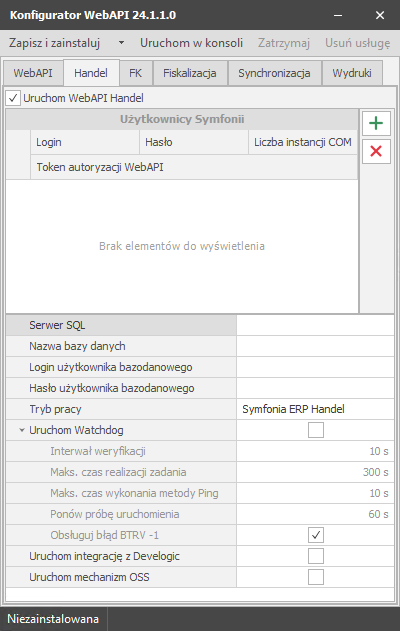
Znajdujące się na zakładce Handel parametry ustawień to:
•Uruchom WebAPI Handel – włącza działanie modułów WebAPI pozwalających na współpracę z Symfonia ERP Handel. W jednym czasie możliwa jest współpraca modułów jednego typu – Handel lub FK – nie można uruchomić jednocześnie WebAPI Handel i WebAPI FK. Należy również pamiętać, że do poprawnego uruchomienia części Handlu wymagane jest zainstalowanie Symfonia ERP Handel w odpowiedniej wersji.
•Użytkownicy Symfonii – sekcja przechowująca listę użytkowników Symfonii. Dodawanie i usuwanie użytkowników jest możliwe za pomocą przycisków widocznych po prawej stronie sekcji. WebAPI pozwala na uruchomienie wielu instancji Handlu na wielu użytkownikach (w zależności od posiadanej licencji).
Dla dodanych użytkowników wymagane jest wprowadzenie następujących parametrów:
•Login – login, za pomocą którego możliwe jest zalogowanie się do Handlu z odpowiednimi uprawieniami;
Zaleca się, aby użytkownik Symfonii wykorzystywany przez usługę WebAPI miał nadane pełne uprawnienia w Administracji. Dodatkowo użytkownik Symfonii musi mieć ustawiony domyślny dział, magazyn i rejestr pieniężny oraz wybrany aktywny dział i magazyn, który jest dostępny do zmiany na belce stanu po zalogowaniu do systemu Handel.
•Hasło – hasło, za pomocą którego możliwe jest zalogowanie się na podanego użytkownika do Handlu.
•Liczba instancji COM – informacja, ile instancji Handlu ma zostać uruchomionych i wykorzystywanych przez WebAPI na danym użytkowniku.
•Token autoryzacji WebAPI – token aplikacji wykorzystywany do autoryzacji użytkownika przy próbie otwarcia sesji w WebAPI. Po dodaniu użytkownika token jest generowany automatycznie. Użytkownik może również wprowadzić token ręcznie lub wygenerować nowy korzystając z opcji Generuj nowy token.

•Serwer SQL – serwer SQL, na którym jest postawiona baza danych, na której pracuje Symfonia ERP Handel.
Wielkość wprowadzanych znaków ma znaczenie. Nazwa serwera SQL musi być taka sama jak w ustawieniach firmy.
•Nazwa bazy danych – nazwa bazy danych, z której korzysta Handel.
Wielkość wprowadzanych znaków ma znaczenie. Nazwa bazy danych musi być taka sama jak w ustawieniach firmy.
•Login użytkownika bazodanowego – login użytkownika SQL, za pomocą którego możliwy jest dostęp do bazy danych z odpowiednimi uprawnieniami (zaleca się, aby użytkownik miał uprawnienia administratora).
•Hasło użytkownika bazodanowego – hasło, za pomocą którego możliwe jest zalogowanie się na podanego użytkownika do bazy danych.
•Tryb pracy – określenie współpracy integracji z Handlem; do wyboru możliwość współpracy
z Symfonia ERP Handel lub z Symfonia Handel;
•Uruchom Watchdog – opcja, która włącza mechanizm sprawdzający w odstępach czasu, czy uruchomione przez WebAPI instancje Handlu są nadal responsywne. Jeżeli mechanizm wykryje, że dana instancja Handlu nie odpowiada to zakończy jej proces i uruchomi ponownie Handel.
Instancja jest oznaczana jako nieresponsywna jeżeli:
oostatnia wykowywana operacja nie powiodła się,
ozostał przekroczony czas realizacji zadania,
onie istnieje jej proces,
oupłynie czas oczekiwania na reakcje wewnętrznych mechanizmów weryfikujących.
Ustawienie odstępów czasu w jakich sprawdzana ma być responsywność instancji możliwe jest w poniższych parametrach. Ustawienia te są aktywne tylko w przypadku, gdy w konfiguratorze zaznaczone są opcje Uruchom WebAPI Handel oraz Uruchom Watchdog.
1.Interwał weryfikacji – wartość w sekundach określająca co jaki czas mechanizm Watchdog ma być uruchamiany;
2.Maksymalny czas realizacji zadania – wartość w sekundach określająca po jakim czasie od rozpoczęcia operacji Watchdog ma uznać instancje Handlu za nieresponsywną. W przypadku, gdy instancja będzie zajęta dłużej niż podana wartość Watchdog zakończy jej proces i uruchomi ponownie, a aktualnie wykonywana operacja zostanie przerwana;
3.Maksymalny czas wykonania metody Ping – wartość w sekundach określająca czas oczekiwania na reakcje wewnętrznych mechanizmów weryfikujących instancji. Jeśli po upłynięciu podanego czasu instancja nie odpowie jej proces zostanie zakończony i uruchomiony ponownie;
4.Ponów próbę uruchomienia – wartość w sekundach określająca po jakim czasie Watchdog ma ponowić próbę uruchomienia instancji Handlu w przypadku, gdy poprzednia próba się nie powiodła.
5.Obsługuj błąd BTRV -1 – jeśli opcja jest włączona wówczas w przypadku wystąpienia błędu BTRV -1 mechanizm Watchdog uzna instancję za nieresponsywną.
Poniżej przedstawiony został schemat blokowy działania mechanizmu Watchdog. Miejsca wykorzystujące odstępy czasu podane w powyższych ustawieniach zostały oznaczone odpowiednimi cyframi.

•Uruchom Integracje z Develogic – opcja, która włącza ładowanie modułu dodatkowego integracji z Develogic. Moduł ten jest wymagany do poprawnego działania integracji systemów Develogic i Symfonia ERP Handel. Moduł udostępnia dodatkowe dedykowane metody oraz instaluje predefiniowane obiekty w bazie danych firmy (takie jak typy dokumentów, wymiary, towary), które są wykorzystywane w integracji pomiędzy systemami. W związku z tym zaleca się, aby moduł ten został włączony tylko w przypadku posiadania obydwu systemów i uruchomionej integracji pomiędzy nimi.
•Uruchom mechanizm OSS – opcja, która włącza mechanizm umożliwiający wystawianie dokumentów z predefiniowanymi ustawieniami przez WebAPI. Szczegółowy opis działania mechanizmu OSS zawarty został w rozdziale Mechanizm OSS.
Zakładka FK
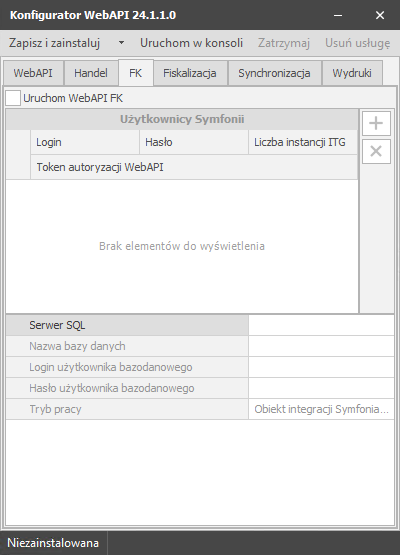
Znajdujące się w zakładce FK parametry ustawień to:
•Uruchom WebAPI FK – opcja, która włącza działanie modułów WebAPI pozwalających na współpracę z Symfonia ERP Finanse i Księgowość lub Symfonia Finanse i Księgowość; w jednym czasie możliwa jest współpraca modułów jednego typu – FK lub Handel – nie można uruchomić jednocześnie WebAPI FK i WebAPI Handel. Należy również pamiętać, że w celu poprawnego uruchomienia części FK wymagany jest zainstalowany Obiekt Integracji, który jest w odpowiedniej wersji oraz jest przeznaczony do współpracy z wybraną w polu Tryb pracy aplikacją.
•Użytkownicy Symfonii – sekcja przechowująca listę użytkowników Symfonii. Dodawanie i usuwanie użytkowników jest możliwe za pomocą przycisków widocznych po prawej stronie sekcji. WebAPI pozwala na uruchomienie wielu instancji FK na wielu użytkownikach (w zależności od posiadanej licencji).
Dla dodanych użytkowników wymagane jest wprowadzenie następujących parametrów:
•Login – login, za pomocą którego możliwe jest zalogowanie się do FK z odpowiednimi uprawieniami.
Zaleca się, aby użytkownik Symfonii wykorzystywany przez usługę WebAPI miał nadane pełne uprawnienia w Administracji. Dodatkowo użytkownik Symfonii musi mieć dostęp do wszystkich typów dokumentów.
•Hasło – hasło, za pomocą którego możliwe jest zalogowanie się na podanego użytkownika do FK.
•Liczba instancji ITG – informacja, ile instancji obiektu integracji ma zostać uruchomionych
i wykorzystywanych przez WebAPI na danym użytkowniku.
•Token autoryzacji WebAPI – token aplikacji wykorzystywany do autoryzacji użytkownika przy próbie otwarcia sesji w WebAPI. Po dodaniu użytkownika token jest generowany automatycznie. Użytkownik może również wprowadzić token ręcznie lub wygenerować nowy korzystając z opcji Generuj nowy token.
•Serwer SQL – serwer SQL, na którym jest postawiona baza danych, na której pracuje Symfonia ERP Finanse i Księgowość.
Wielkość wprowadzanych znaków ma znaczenie. Nazwa serwera SQL musi być taka sama jak w ustawieniach firmy.
•Nazwa bazy danych – nazwa bazy danych, z której korzysta program Finanse i Księgowość.
Wielkość wprowadzanych znaków ma znaczenie. Nazwa bazy danych musi być taka sama jak w ustawieniach firmy.
•Login użytkownika bazodanowego – login, za pomocą którego możliwy jest dostęp do bazy danych z odpowiednimi uprawnieniami (zaleca się, aby użytkownik miał uprawnienia administratora);
•Hasło użytkownika bazodanowego – hasło, za pomocą którego możliwe jest zalogowanie się na podanego użytkownika do bazy danych;
•Tryb pracy – określenie współpracy integracji z FK; do wyboru możliwość współpracy z Symfonia ERP lub Symfonia.
Zakładka Fiskalizacja
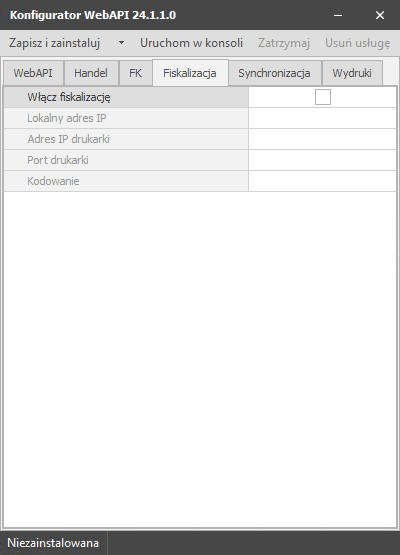
Znajdujące się w zakładce Fiskalizacja parametry ustawień to:
•Włącz fiskalizacje – ustawienie pozwala na wykorzystanie metod WebAPI umożliwiających fiskalizacje dokumentów, zaznaczenie opcji powoduje uaktywnienie poniższych ustawień drukarki fiskalnej;
•Lokalny adres IP – z listy rozwijanej należy wybrać adres IP stacji roboczej, na której uruchomiona jest usługa WebAPI;
•Adres IP drukarki;
•Port drukarki;
•Kodowanie – z listy rozwijanej należy wybrać jedną z trzech opcji kodowania: Mazovia, Windows-1250 lub Latin-2;
Wymagana jest drukarka fiskalna obsługująca protokół Posnet Online – zalecane urządzenie Posnet Thermal XL2 Online.
Zakładka Synchronizacja
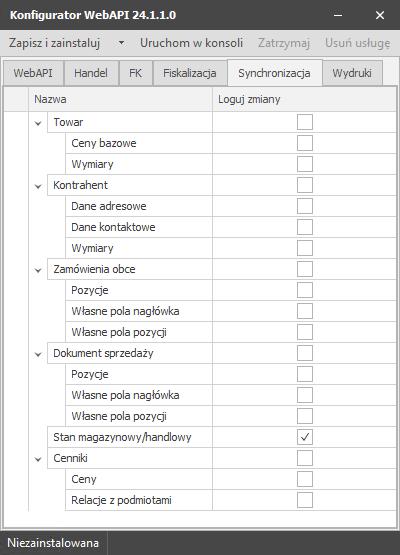
W zakładce Synchronizacja możliwe jest zdefiniowanie, dla których parametrów maja być logowane zmiany takie jak dodawanie, edycja i usunięcie, które później są wykorzystywane w mechanizmie synchronizacji przyrostowej. Mechanizm synchronizacji przyrostowej działała tylko w usłudze WebAPI współpracującej z Handlem.
Dostępne w zakładce parametry to:
•Towar – nagłówek towaru (tabela HM.TW).
oCeny bazowe – ceny bazowe towaru (tabela HM.CN).
oWymiary – wymiary towaru (tabela SSCommon.ProductClassification).
•Kontrahent – nagłówek kontrahenta (tabela SSCommon.STContractors).
oDane adresowe – dane adresowe kontrahenta (tabela SSCommon.STPostOfficeAddresses).
oDane kontaktowe – dane kontaktowe kontrahenta (tabela SSCommon.STTeleItContacts).
oWymiary – wymiary kontrahenta (tabela SSCommon.ContractorClassification).
•Zamówienia obce – nagłówek zamówień obcych (tabela HM.ZO).
oPozycje – pozycje na zamówieniu obcym (tabela HM.ZP).
oWłasne pola nagłówka – własne pola nagłówka na zamówieniu obcym (tabela SSCommon.HMF_SalesOrderClassification).
oWłasne pola pozycji – własne pola pozycji na zamówieniu obcym (tabela SSCommon.HMF_SalesOrderPositionClassification).
•Dokument sprzedaży – nagłówek dokumentu sprzedaży (tabela HM.DK).
oPozycje – pozycje na dokumencie sprzedaży (tabela HM.DP).
oWłasne pola nagłówka – własna pola nagłówka na dokumencie sprzedaży (tabela SSCommon.HMF_SalesInvoiceClassification).
oWłasne pola pozycji – własne pola pozycji na dokumencie sprzedaży (tabela SSCommon.HMF_SalesInvoicePositionClassification).
•Stan magazynowy/handlowy – stan magazynowy i handlowy dostaw (tabela HM.PW).
•Cenniki – nagłówek cennika (tabela HM.CK).
oCeny – ceny towarów w cenniku (tabela HM.CN).
oRelacje z podmiotami – relacje cenników z towarami, rodzajami towarów, kontrahentami i rodzajami kontrahentów (tabela HM.KP).
Domyślnie włączone jest logowanie zmian dla parametru Stan magazynowy/handlowy. Aby włączyć parametr należy zaznaczyć odpowiadający mu checkbox w kolumnie loguj zmiany i zapisać zmiany. Logowanie zmian w zależności od skonfigurowanych ustawień jest włączane lub wyłączane podczas uruchamiania usługi WebAPI. Niemożliwe jest zaznaczenie opcji podrzędnych bez zaznaczenia głównego elementu. Parametry, które nie są zaznaczone nie będą uwzględnione w mechanizmie synchronizacji przyrostowej.
Zakładka Wydruki
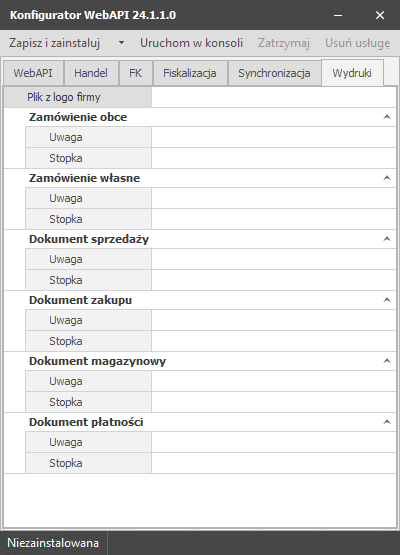
W zakładce Wydruki dostępne są ustawienia dla wydruków dokumentów. Pole Plik z logo firmy, umożliwia wskazanie pliku, który ma być drukowany w miejscu loga firmy na wydrukach PDF dokumentów. Aby dodać plik należy wybrać pole Plik z logo firmy, następnie skorzystać z ikony folderu po czym wskazać wybrany plik. Logo firmy powinno mieć rozmiar 250x100px.
Ustawienia wydruku dostępne w sekcji Zamówienie obce:
•Uwaga – treść uwagi, która ma być umieszczona pod notatką na wydruku PDF dla dokumentów zamówienia obcego.
•Stopka – treść stopki, która ma być umieszczona na wydruku PDF dla dokumentów zamówienia obcego.
Ustawienia wydruku dostępne w sekcji Zamówienie własne:
•Uwaga – treść uwagi, która ma być umieszczona pod notatką na wydruku PDF dla dokumentów zamówienia własnego.
•Stopka – treść stopki, która ma być umieszczona na wydruku PDF dla dokumentów zamówienia własnego.
Ustawienia wydruku dostępne w sekcji Dokument sprzedaży:
•Uwaga – treść uwagi, która ma być umieszczona pod notatką na wydruku PDF dla dokumentów sprzedaży, dokumentów zaliczki oraz korekt.
•Stopka – treść stopki, która ma być umieszczona na wydruku PDF dla dokumentów sprzedaży, dokumentów zaliczki oraz korekt.
Ustawienia wydruku dostępne w sekcji Dokument zakupu:
•Uwaga – treść uwagi, która ma być umieszczona pod notatką na wydruku PDF dla dokumentów zakupu oraz korekt.
•Stopka – treść stopki, która ma być umieszczona na wydruku PDF dla dokumentów zakupu oraz korekt.
Ustawienia wydruku dostępne w sekcji Dokument magazynowy:
•Uwaga – treść uwagi, która ma być umieszczona pod notatką na wydruku PDF dla dokumentów magazynowych.
•Stopka – treść stopki, która ma być umieszczona na wydruku PDF dla dokumentów magazynowych.
Ustawienia wydruku dostępne w sekcji Dokument płatności:
•Uwaga – treść uwagi, która ma być umieszczona pod notatką na wydruku PDF dla dokumentów płatności, dokumentów transferu oraz dokumentów raportów płatności.
•Stopka – treść stopki, która ma być umieszczona na wydruku PDF dla dokumentów płatności, dokumentów transferu oraz dokumentów raportów płatności.
Zapisywanie ustawień
W celu samego zapisania zmian konfiguracji usługi (bez jej instalacji) skorzystaj z przycisku Zapisz.
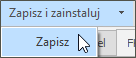
Stan usługi
W oknie konfiguratora (na pasku stanu) zawarta jest również informacja o stanie usługi. Początkowo stan usługi jest określony jako Niezainstalowana.